Εάν συγχρονίζετε καταλόγους ή δημιουργείτε αντίγραφα ασφαλείας δεδομένων, είναι καλή ιδέα να ελέγξετε ξανά ότι το αντίγραφο που δημιουργήσατε είναι πραγματικά πανομοιότυπο με το πρωτότυπο. Είναι πιθανό να προκύψουν ζητήματα όπου τα δεδομένα δεν αντιγράφονται τέλεια ή ορισμένα δεδομένα δεν αντιγράφονται καθόλου.
Εάν αυτό το είδος αποτυχίας αντιγραφής συμβεί σε ένα σημαντικό έγγραφο και δεν το παρατηρήσετε, μπορεί να καταλήξετε με απώλεια δεδομένων. Το WinMerge είναι ένα εργαλείο που σας επιτρέπει να συγκρίνετε τα περιεχόμενα δύο καταλόγων. Μπορείτε να δείτε εάν λείπουν αρχεία ή εάν κάποιο από τα αντίγραφα ασφαλείας διαφέρει από τα πρωτότυπα. Αυτός ο οδηγός θα σας καθοδηγήσει στην εγκατάσταση και τη χρήση του WinMerge για να συγκρίνετε τα αρχεία σε δύο φακέλους.
Μπορείτε να εγκαταστήσετε το WinMerge δωρεάν από τον ιστότοπό τους εδώ. Απλώς κάντε κλικ στο πράσινο "Λήψη τώρα!" κουμπί στην επάνω δεξιά γωνία για να το κατεβάσετε από το SourceForge. Μόλις γίνει λήψη του προγράμματος εγκατάστασης, κάντε διπλό κλικ σε αυτό για να ξεκινήσει ο οδηγός εγκατάστασης.
Η πρώτη σελίδα του προγράμματος εγκατάστασης είναι η άδεια χρήσης, κάντε κλικ στο «Επόμενο» για να συμφωνήσετε και να συνεχίσετε. Η δεύτερη σελίδα σάς επιτρέπει να διαμορφώσετε ποιες δυνατότητες θα εγκαταστήσετε. Από προεπιλογή, όλες οι επεκτάσεις είναι ενεργοποιημένες και δεν υπάρχει πραγματικός λόγος να τις απενεργοποιήσετε – αφήστε αυτές τις επιλογές ως έχουν. Εάν θέλετε να εγκαταστήσετε ένα επιπλέον πακέτο γλωσσών, μπορείτε να επιλέξετε μία ή περισσότερες από τις πολλές επιλογές στη λίστα γλωσσών στο κάτω μέρος.
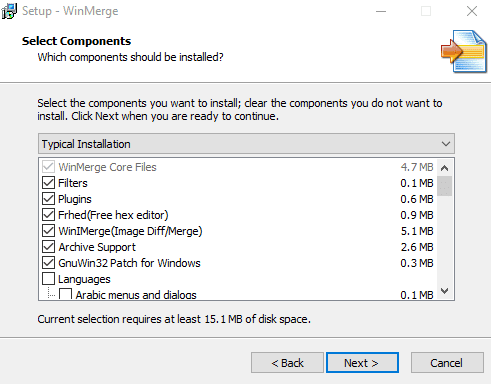
Αφού επιλέξετε τις δυνατότητες που θέλετε, κάντε κλικ στο «Επόμενο» για να συνεχίσετε. Η επόμενη σελίδα καλύπτει πρόσθετες εργασίες. Εδώ, υπάρχουν πλαίσια ελέγχου για να ενεργοποιήσετε την ενσωμάτωση του μενού περιβάλλοντος της Εξερεύνησης αρχείων, η οποία σας επιτρέπει να εκκινήσετε το WinMerge από το δεξί κλικ στο μενού File Explorer. Άλλες επιλογές περιλαμβάνουν τη δημιουργία συντόμευσης επιφάνειας εργασίας και την προσθήκη WinMerge στη διαδρομή του συστήματός σας, την οποία μπορείτε να αφήσετε απενεργοποιημένη. Αφού επιλέξετε ποιες δυνατότητες θέλετε να ενεργοποιήσετε, κάντε κλικ στο «Επόμενο» για να συνεχίσετε.
Η τελική σελίδα δείχνει απλώς ποιες επιλογές έχετε επιλέξει, γι' αυτό ελέγξτε τις ξανά και μετά πατήστε "Εγκατάσταση" για να ξεκινήσει η διαδικασία εγκατάστασης. Μόλις ολοκληρωθεί η εγκατάσταση, θα δείτε ένα σύντομο μήνυμα από τους προγραμματιστές, κάντε κλικ στο «Επόμενο» για να το παραλείψετε και μετά κάντε κλικ στο «Τέλος» για να κλείσετε το πρόγραμμα εγκατάστασης και να εκκινήσετε το WinMerge.
Μόλις ανοίξει το WinMerge, πατήστε τον συνδυασμό πλήκτρων συντόμευσης Control+O για να ανοίξετε μια νέα σύγκριση. Για να επιλέξετε έναν φάκελο, κάντε κλικ στην επιλογή «Αναζήτηση…» στη δεξιά πλευρά ακριβώς κάτω από το «1αγ Γραμμή αρχείου ή φακέλου. Χρησιμοποιήστε τη δυνατότητα περιήγησης για να επιλέξετε έναν φάκελο που θέλετε να συγκρίνετε.
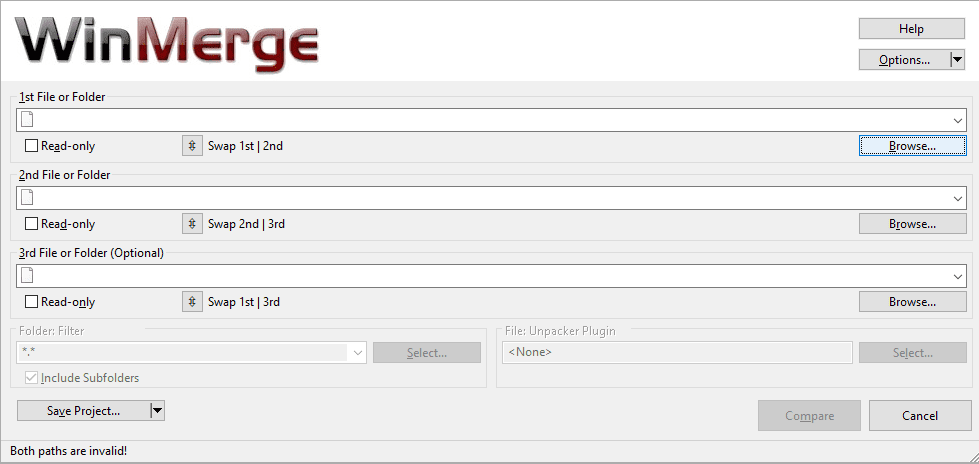
Μέσα στο παράθυρο περιήγησης, πρέπει να εισαγάγετε τον φάκελο που θέλετε να συγκρίνετε και, στη συνέχεια, κάντε κλικ στο «Άνοιγμα». Εάν επιλέξετε μόνο αλλά δεν εισαγάγετε το φάκελο που θέλετε να συγκρίνετε, το παράθυρο περιήγησης θα εισέλθει στον φάκελο για εσάς. Όταν επιλέξετε τον πρώτο φάκελο, επαναλάβετε τη διαδικασία για τον δεύτερο φάκελο κάτω από αυτόν. Αφού επιλέξετε και τους δύο φακέλους που θέλετε να συγκρίνετε, βεβαιωθείτε ότι είναι επιλεγμένα και τα δύο πλαίσια ελέγχου "Μόνο για ανάγνωση". Πρέπει επίσης να βεβαιωθείτε ότι το "Φίλτρο φακέλου" έχει οριστεί στο προεπιλεγμένο "*.*", για να συγκρίνετε όλα τα αρχεία. Μόλις ολοκληρώσετε τη ρύθμιση της σύγκρισης, κάντε κλικ στο «Σύγκριση».
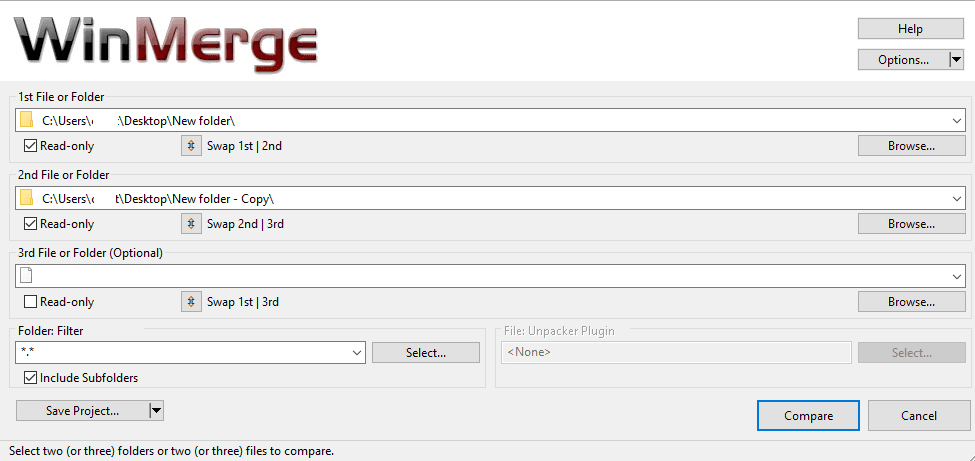
Με μεγάλους φακέλους που περιέχουν πολλά αρχεία και υποκαταλόγους, η διαδικασία σύγκρισης μπορεί να διαρκέσει λίγο για να ολοκληρωθεί. Μόλις ολοκληρωθεί, θα δείτε μια λίστα με όλα τα αρχεία στους φακέλους. Από προεπιλογή, ο πίνακας αποτελεσμάτων παραθέτει: το όνομα αρχείου, τη διαδρομή ενός υποκαταλόγου, το αποτέλεσμα του σύγκριση, τις ημερομηνίες επεξεργασίας του αρχείου και στους δύο φακέλους και την επέκταση αρχείου για κάθε αρχείο στο συγκρίθηκαν φακέλους.
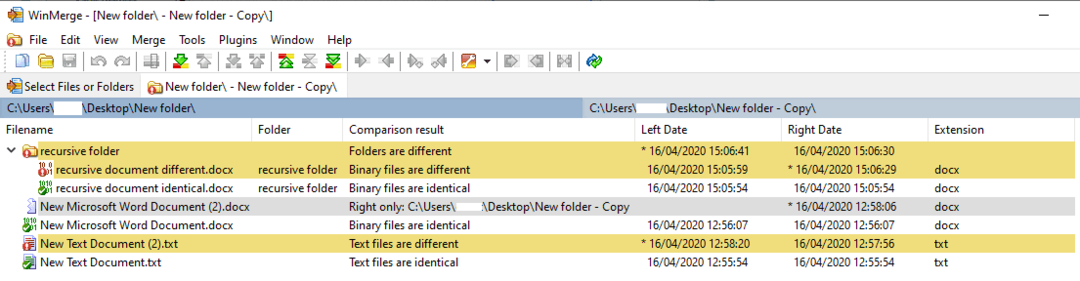
Συμβουλή: Μπορείτε να αλλάξετε ποιες στήλες θα εμφανίζονται κάνοντας δεξί κλικ σε μια κεφαλίδα στήλης και κάνοντας κλικ στο «Προσαρμογή στηλών…»
Τα πιθανά αποτελέσματα σύγκρισης δείχνουν εάν τα αρχεία ή οι φάκελοι είναι πανομοιότυπα ή διαφορετικοί. Εάν η σύγκριση λέει ότι ένα αρχείο είναι "Σωστό μόνο", σημαίνει ότι το αρχείο ή ο φάκελος ήταν μόνο στον δεύτερο φάκελο που συγκρίνεται και όχι στον πρώτο. Αντίθετα, "Μόνο αριστερά" σημαίνει ότι το αρχείο ή ο φάκελος ήταν μόνο στον πρώτο φάκελο που συγκρίθηκε.
Τα διαφορετικά αποτελέσματα είναι χρωματικά κωδικοποιημένα για να διευκολύνουν τον εντοπισμό τους. Ένα λευκό φόντο σημαίνει ότι τα αρχεία είναι πανομοιότυπα, ένα κίτρινο φόντο σημαίνει ότι τα αρχεία είναι διαφορετικά και ένα γκρι φόντο σημαίνει ότι τα αρχεία βρίσκονται μόνο σε έναν από τους δύο φακέλους που συγκρίνονται.
Εάν κάνετε διπλό κλικ σε έναν φάκελο, θα επεκταθεί για να αποκαλύψει τα περιεχόμενά του. Εάν κάνετε διπλό κλικ σε ένα αρχείο, θα ανοίξει μια σύγκριση δίπλα δίπλα και θα τονίσει τις διαφορές, εάν υπάρχουν, μεταξύ των δύο αρχείων.

Εάν έχετε μεγάλο αριθμό αρχείων, ίσως είναι βολικό να αποκρύψετε όλα τα αρχεία που είναι πανομοιότυπα, για να διευκολύνετε τον εντοπισμό διαφορών. Για να το κάνετε αυτό, κάντε κλικ στο "Προβολή" στην επάνω γραμμή και, στη συνέχεια, καταργήστε την επιλογή "Εμφάνιση πανομοιότυπων στοιχείων" κάνοντας κλικ σε αυτό.
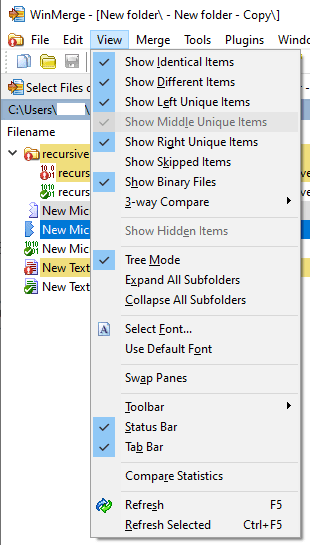
Κάθε σύγκριση που εκτελείτε ανοίγει σε μια νέα καρτέλα. Για να ξεκινήσετε μια νέα σύγκριση, κάντε κλικ στην καρτέλα "Επιλογή αρχείων ή φακέλων" στο αριστερό άκρο, αλλάξτε τους στόχους και κάντε ξανά κλικ στο "Σύγκριση". Εάν θέλετε μόνο να ενημερώσετε την υπάρχουσα σύγκριση, μπορείτε να κάνετε κλικ στο εικονίδιο ανανέωσης στην άκρη δεξιά ή να πατήσετε το πλήκτρο F5.
